【最新】Androidへ機種変更する際にやることまとめ
新しいiPhoneへ機種変更をするとこれまでよりアップグレードされた機能やデザインに胸を躍らせる方も多いと思います。しかし、これまで使っていたスマートフォンがAndroidスマホの場合、iPhoneへの機種変更はデータ転送など難しいのではと不安を抱く方が多いのも事実です。本記事ではAndroidからiPhoneへ機種変更する際にしておくべきことをご紹介します。AndroidからiPhoneへ機種変更する際には是非参考にしてみてください。
Part1:Androidの機種変更前に知っておくべきこと
まずはAndroidの機種変更前に知っておくべきことを5つご紹介します。
1.OSによってデータ移行方法が違う
まずはこれまで使用していたスマートフォンのOSを確認しておきましょう。OSによって新しい機種へのデータ移行方法が異なります。OSとはスマートフォンを動かしているシステムです。主なOSとしてiPhoneにはiOS、GalaxyやPixelなどその他多くのスマートフォンにはAndroidOSが使用されています。本記事ではAndroidOSからiOSへの機種変更をされる方に向けた記事になります。
2.データを事前にバックアップ
これまで使っていたスマホにあるデータをバックアップしておきましょう。バックアップをとる方法はアプリ毎に異なります。AndroidスマホではGoogleアカウントでGoogleアカウントに関連するアプリ等のデータをバックアップすることが一般的です。Googleアカウントでは無料でバックアップできるデータの容量には上限があります。そのためデータの量が多すぎて無料でバックアップできる分を超えてしまうと追加で料金が発生したり、SDカードやPCなど別の場所にバックアップをする必要があります。
3.LINEやモバイルSuicaの引き継ぎ準備
2で紹介した方法ではバックアップが取れないアプリも多くあります。その中でも利用者が多いものにLINEやモバイルSuicaがあります。どちらのアプリも事前に各アプリ内で引き継ぎの設定をしておく必要があります。
4.旧デバイス内に不要なデータを削除
これまで使っていたスマートフォンを下取りや買取、他人に譲る等の予定がある方も多いと思います。
そういった方は完全にデータのバックアップを取った後、これまで使っていたスマートフォンのデータは削除しておきましょう。データが残っていると他人にあなたの大切なデータや個人情報を見られる可能性があります。トラブルにも繋がりかねないので注意する必要があります。
5.サービスアカウントやパスワードなどの情報を確認
きちんとバックアップが取れたとしても、それにログインするためのアカウントIDやパスワードが分からない場合は新しいスマートフォンに引き継げなくなります。例えばGoogleアカウントの場合はGoogleアカウント(メールアドレス)とそのパスワードなど、バックアップをとったサービスのアカウント情報を確認しておくことが重要です。
Part2:【Android】機種変更する際にやること
新しいAndroidのスマートフォンを手に入れ、機種変更する際にやるべきことをご紹介します。
1、最適なデータの引き継ぎ方法を利用する
データの引き継ぎ方法はいくつかあります。その為、ご自身が1番やりやすい方法で引き継いでください。その中のいくつかの例をご紹介します。
1.1、データ移行アプリでAndroidデータを引き継ぐ
データを移行するためのアプリを活用する方法を紹介します。広く知られているのはGoogleアカウントを同期して引き継ぐ方法です。Googleアカウントとパスワードを入力してログインするだけでGoogleアカウントに関連するデータが新しい端末に簡単に同期できます。
続いておすすめのデータを移行するアプリはiCareFoneiTransGoです。iTransGoはAndroidからiOSへ簡単にデータ移行ができるアプリで、工場出荷時設定に戻す必要は無く、デバイスのデータも消去されません。また、すべてのデータ丸ごと転送ではなく、必要なデータだけを選択的に転送することが可能なのでおすすめです。
- パーソナル:連絡先、メッセージ、カレンダー
- メディア:写真、音楽、ビデオ、ボイスメモ
- 対応の写真フォーマット:jpg, png, gif, mov, jpeg, mp4, m4v, heic, dng, bmp, tiff, webp, 3gp
- 対応の音楽フォーマット:mp3、m4a、aac、wav、flac
対応可能なデータ一覧
- セットアップ後に工場出荷時の状態に戻すことなく、データを移行する
- インターネット接続なしでデータを転送します
- 転送スピードが速い(15M/S)
- 成功率が高い(99.9%)
-
iCareFone iTransGoをウンロードして起動します。メインインターフェースから「Android to iOS」箇所の「Start」ボタンをクリックします。
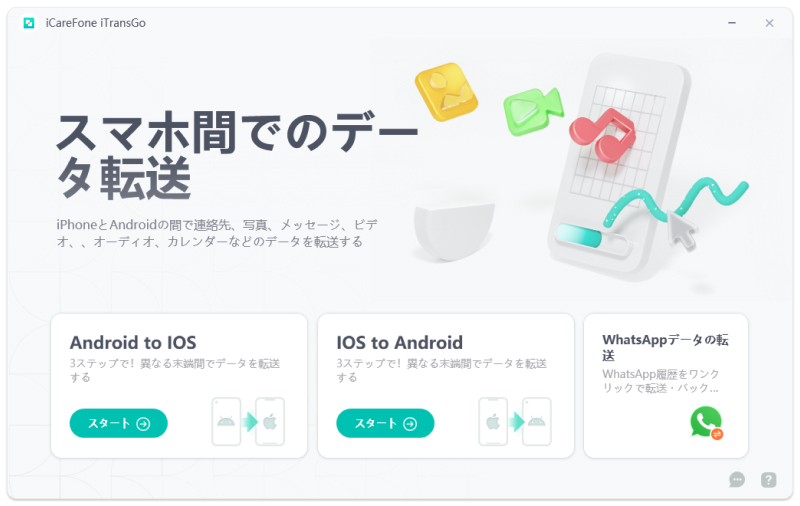
お使いのAndroidとiOSデバイス両方をコンピューターに接続します。AndroidとiOSデバイス両方が検出されました。「Start」ボタンをクリックして続行します。
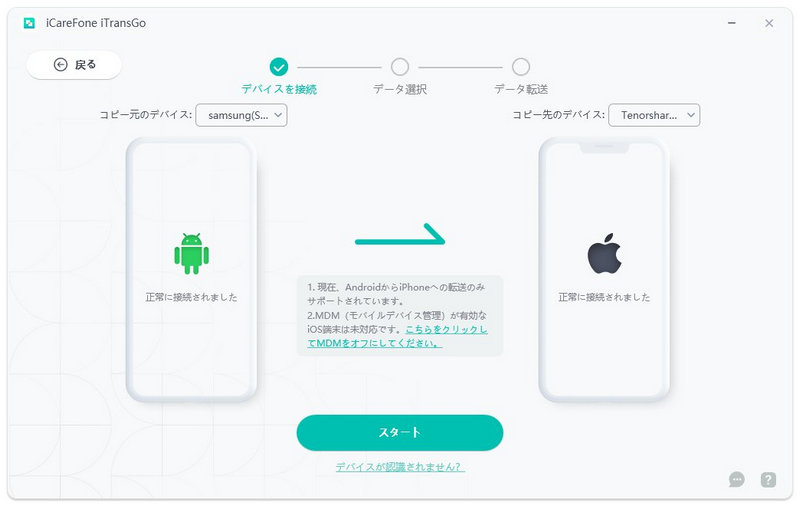
-
スキャンするデータを選択します。「Start Scan」をクリックして続行します。数秒以内に、データの数とサイズが詳細に表示されます。「データ転送」をクリックして続行します。
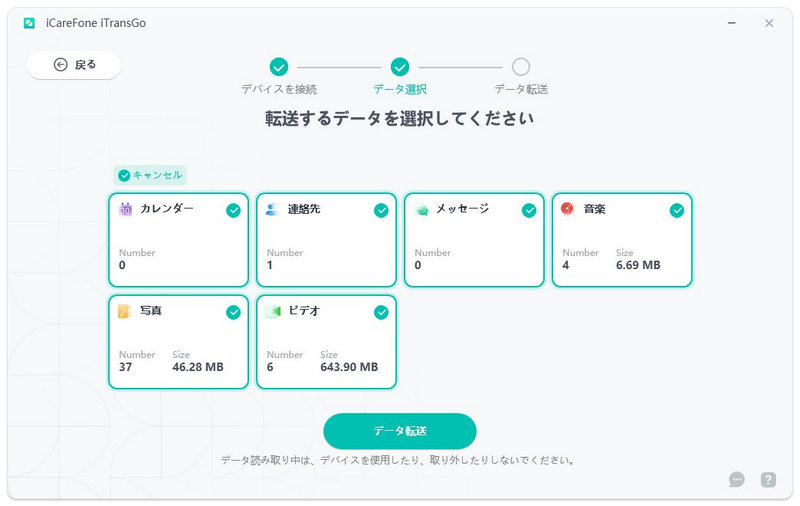
-
選択したデータは対象のデバイスに転送されています。転送中は接続を切らないでください。以下の画面が表示されたら、すべてのデータが正常に転送されました!
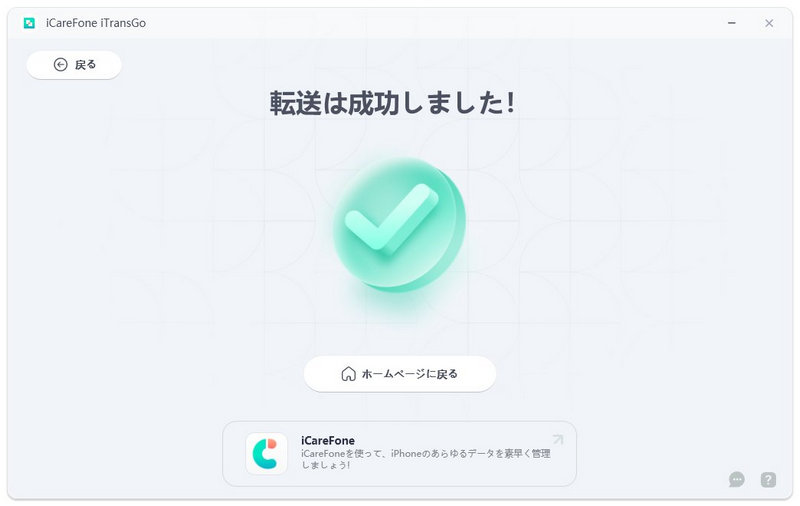
1.2、au、docomoなどのキャリアのショップでAndroidからのデータ移行を行う
キャリアのショップではキャリア毎のデータ移行アプリやサービスが存在する場合があります。
それらを利用することでAndroidからiPhoneへデータを移行可能です。
さらにショップにはスタッフもいるので不明な点は質問できるのもメリットの一つです。
2、SIMカードの入れ替え
新しいデバイスでモバイル通信を行うにはSIMカードを挿入する必要があります。ほとんどの場合、これまでのデバイスから入れ替えることで正常に機能します。SIMカードを取り出す道具は新しいデバイス購入時に付属していることが多いです。意外と入れ替えを忘れる方も多いので忘れずに入れ替えましょう。
3、完了後、旧スマホを初期化
これまでのデバイスを下取りに出したり知人に譲る際はデータの初期化が必要になります。データの移行やSIMの入れ替えなど全ての移行作業が完了し、移行漏れがないか確認してください。一度初期化したデバイスからはデータを取り出すことはできなくなりますので注意が必要です。
まとめ
AndroidからiPhoneへ機種変更をする際にしておくべきことをご紹介いたしました。多くの方が特に気になるのがデータの移行だと思います。AndroidからiPhoneへデータを移行する際におすすめの方法はiCareFoneiTransGoを使ったデータ移行です。
iTransGoはAndroidからiOSへ簡単にデータ移行ができるアプリで、工場出荷時設定に戻す必要は無く、デバイスのデータも消去されません。また、すべてのデータ丸ごと転送ではなく、必要なデータだけを選択的に転送することが可能なのでおすすめです。
- リセットせずにセットアップ後にAndroidからiPhoneへデータを転送する
- データ丸ごと転送ではなく、必要なデータを選択的に転送する
- 音楽、写真や動画などのデータに対応可能
- 2000種類以上のAndroidデバイスからiPhoneに切り替えることをサポートする
- jpg、 png、 gif、mp3、m4a、mov、mp4などの形式に対応可能
【最新】Androidへ機種変更する際にやることまとめ
最終更新日2024-01-31 / カテゴリAndroid データ復元






(0 票、平均: 5.0 out of 5 )
(クリックしてこの記事へコメント)